Linuxユーザー には、デスクトップテーマやアイコンなど、好みに合わせてシステムをカスタマイズする自由があります。 Linuxでカスタムアイコンを作成してシステムのルックアンドフィールを変更するには、多くの簡単な方法があります。カスタムアイコンを使用する次の方法について説明します。
信頼できるWebサイトからLinuxにカスタムアイコンを見つけてインストールする
ユーザーがカスタムアイコンテーマをダウンロードできる場所はオンラインでたくさんあります。以下は、Linuxコミュニティによって信頼されているWebサイトです。
上記のWebサイトのいずれかを調べ、好きなアイコンテーマを見つけてダウンロードします。アーカイブを右クリックしてその内容を抽出し、[ここに抽出]をクリックします。
システムのファイルマネージャーは自動的にフォルダーを作成し、アーカイブの内容をその中に配置します。
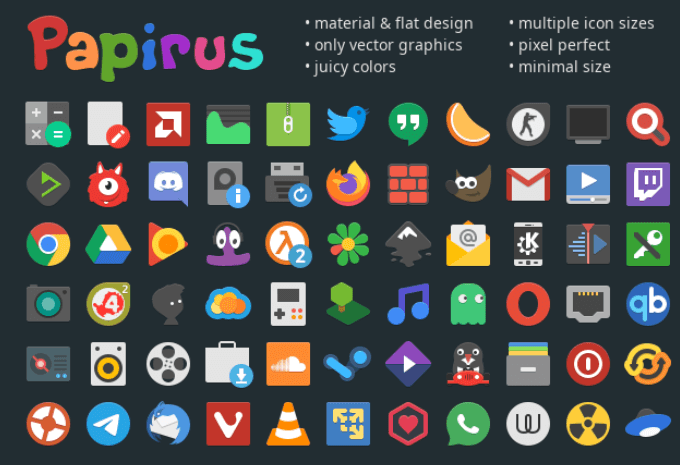
ターミナルで次のコマンドを入力しますホームディレクトリに非表示のアイコンフォルダを作成します。
mkdir -p〜/ .icon
<!-In_content_1 all:[300x250] / dfp :[640x360]->
通常、ダウンロードフォルダにあるダウンロードしたアイコンテーマを見つけます。そこに到達するには、以下のCDコマンドを使用します。
cd〜/ Downloads
そこにアイコンをインストールするには、作成した非表示のアイコンディレクトリに移動します。
mv
上記のコマンドのアイコンテーマフォルダー名を<>。
1人のユーザーまたはシステム全体での使用のためのTarコマンドの使用
上記の信頼できるWebサイトのいずれかからアイコンテーマを検索します。以下は、openDesktop.orgのアイコンセットのスクリーンショットです。
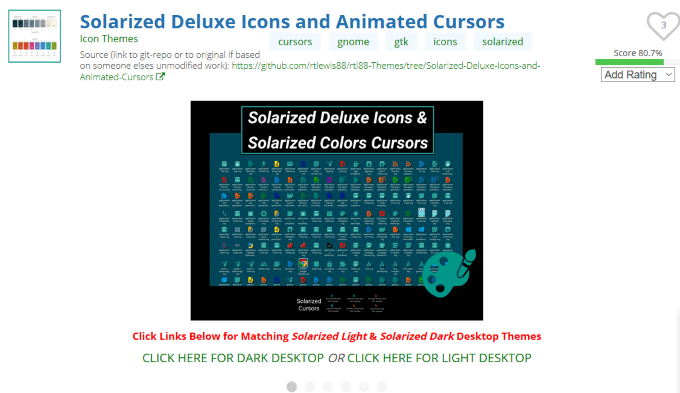
次のtarコマンドを使用してアイコンセットをダウンロードします。
$ tar xJpf papirus-icon-theme-20190203.tar.xz
次に、抽出したアイコンフォルダーを所定の場所に移動します。 1人のユーザーのみにインストールする場合は、次の場所に移動します。
〜/ .local / share / icons /
システム側のインストールのためにフォルダーを次の場所に入れます。
〜/ usr / share / icons /
端末を開き、インストールのタイプに応じて次のコマンドのいずれかを使用します。
$ cp -r 〜/ Downloads / papirus-icon-theme-20190203〜/ .local / share / icons /
または
$ sudo cp -r〜/ Downloads / papirus-icon-theme-20190203 / usr / share / icons /
テーマまたは外観タブを選択します。
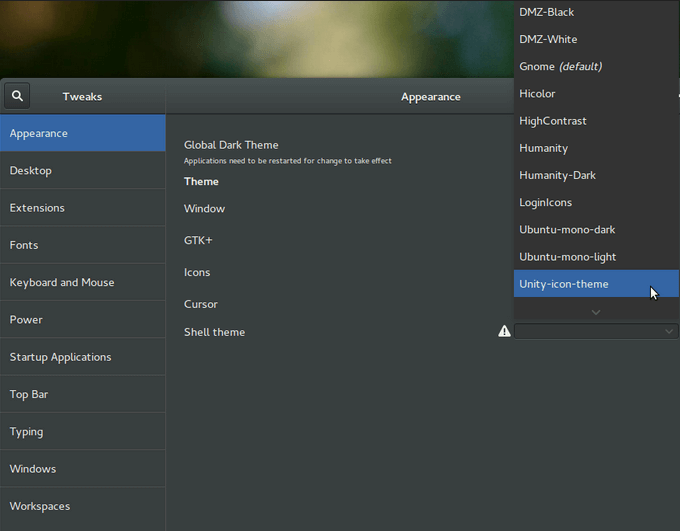
アイコンテーマを選択するオプションを見つけますダウンロードして選択して適用します。
クールなアイコンでXfceデスクトップを近代化
Xfceは軽量で実行されるため、Linuxで人気のあるデスクトップ環境です。低リソース。しかし、見た目も古くも感じられます。
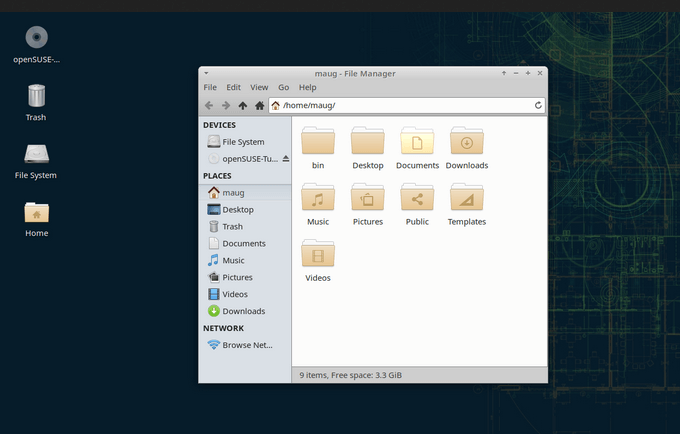
テーマのカスタマイズ を追加し、カスタムアイコンを追加すると、デスクトップが美しくなり、よりモダンで新鮮な外観になります。
Xfce-look.orgにアクセスして、あなたが好きなアイコンテーマ(下のようなもの)を設定し、それを抽出して、ホームディレクトリの.iconsディレクトリに置きます。
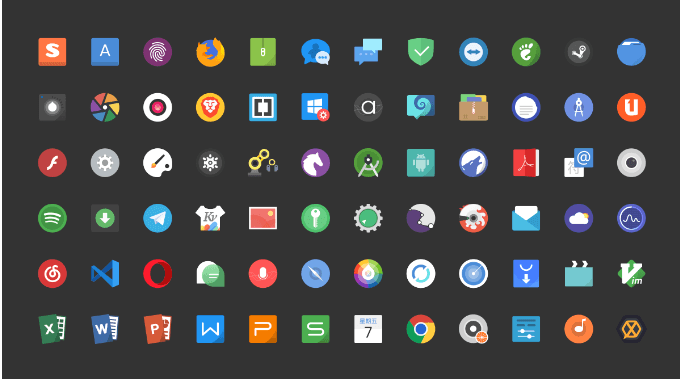
アイコンテーマを選択するには、設定>外観>に移動します。 アイコン。
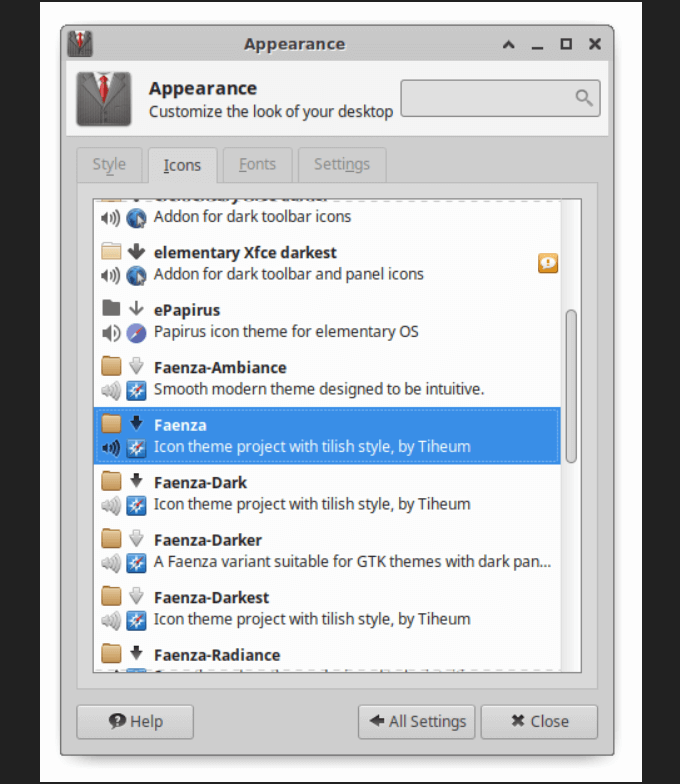
Linux Mint CinnamonにPaperアイコンテーマをインストールする
Linux Mintにアイコンテーマセットをインストールする方法は2つあります。アイコンテーマのダウンロードと〜/ .iconsディレクトリへの抽出については、上記で説明しています。
別の方法は、PPA (個人パッケージアーカイブ)。以下は、紙のアイコンのテーマ というクールなアイコンセットのスクリーンショットです。
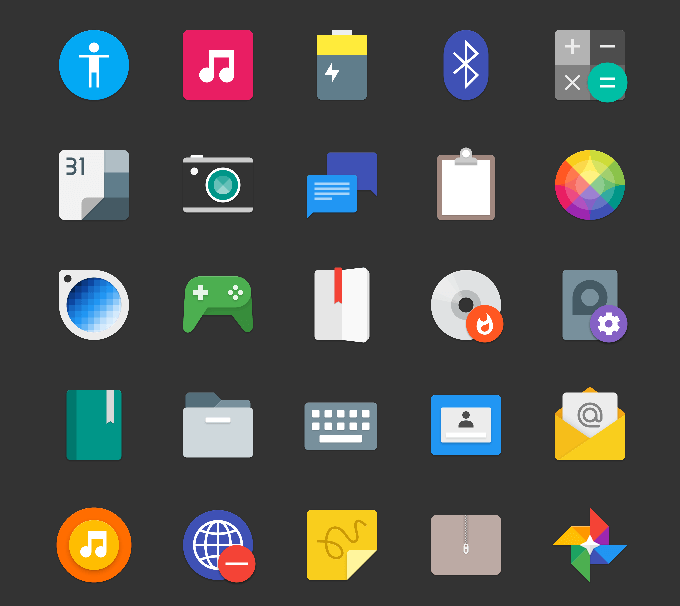
端末を開き(Ctrl + Alt + T)、以下のコマンドを使用します:
sudo add-apt-repository ppa:snwh / pulp
sudo apt-get update
sudo apt-get install paper-アイコンテーマ
アイコンテーマをインストールしたら、メニューから設定に移動し、テーマ。
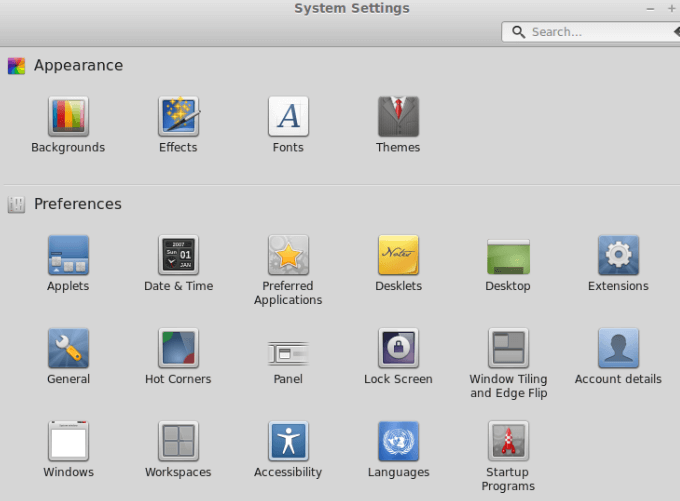
Linux Mintのアイコン、[テーマオプション]の内部を確認します。テーマではなくアイコンのみを変更するには、[アイコン]をクリックします。
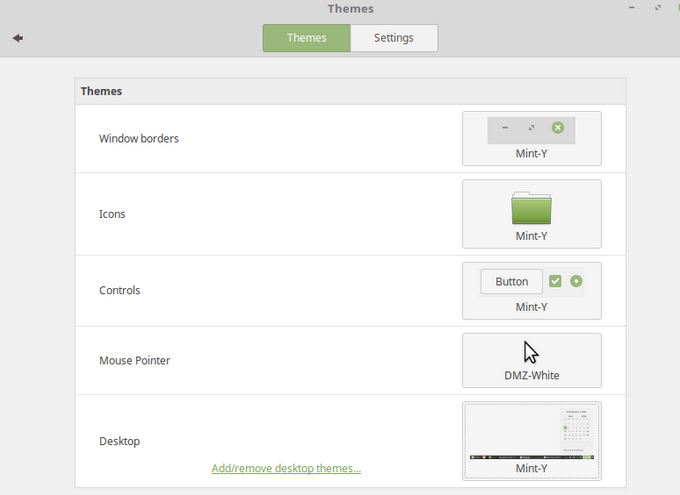
ここには、使用可能なすべてのアイコンが表示されます。使用するセットを選択します。
GNOMEデスクトップを使用してUbuntuでアプリのショートカットを作成
以下の手順は、 GNOMEデスクトップ 。
従来のデスクトップオペレーティングシステムには、ごみ箱、ファイルマネージャー、アプリケーションショートカットなどの画面上のアイコンが含まれています。
Windowsでは、多くのプログラムがデスクトップショートカットを作成するかどうかを尋ねます。 Linuxディストリビューションにはありません。
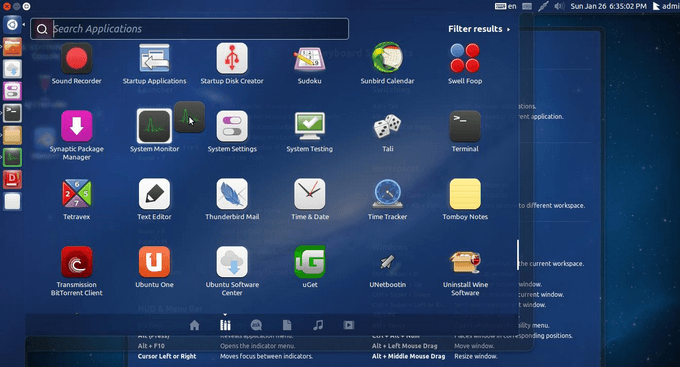
GNOME Tweakツールがインストールされていることを確認し、[アイコンを表示]オプションを有効にします。
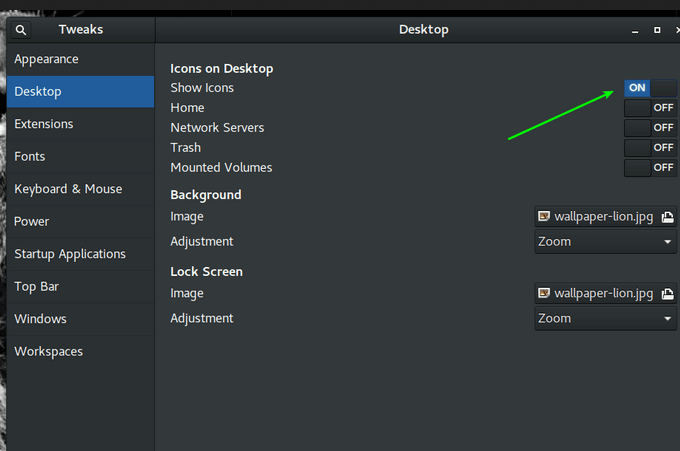
デスクトップショートカットを追加するには、 .desktopアプリケーションファイルを見つけます。 [ファイル]>[その他の場所]>[コンピューター]に移動します。
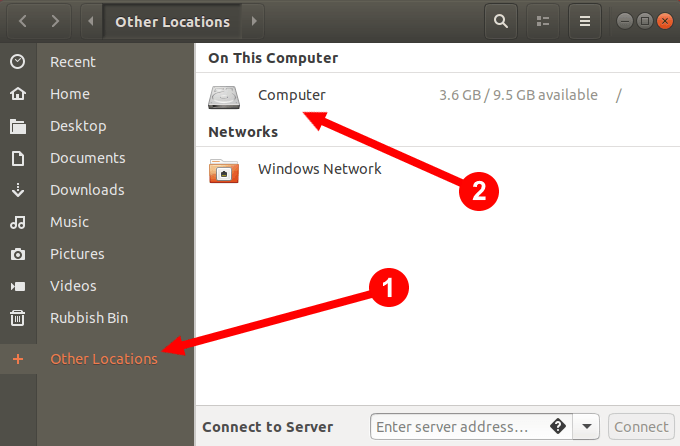
ディレクトリusr>共有>に移動しますアプリケーション。この場所にすでにインストールされている他のUbuntuアプリケーションを表示できるはずです。 .desktopファイル名を探します。
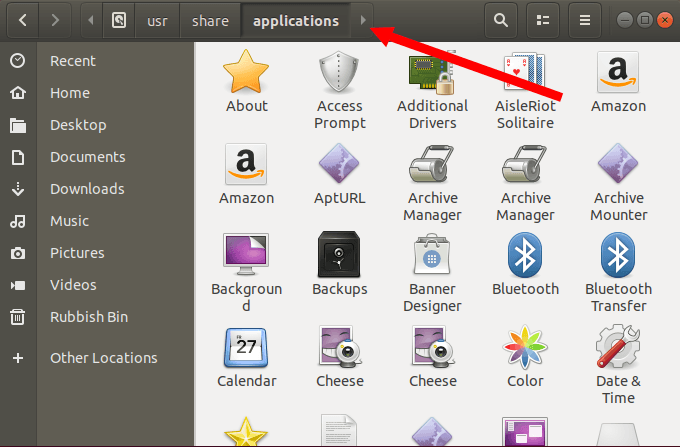
アプリケーションアイコンを探してデスクトップにドラッグアンドドロップするか、.desktopファイルからコピーして(Ctrl + Cショートカット)、デスクトップに貼り付けます(Ctrl + Vショートカット)。
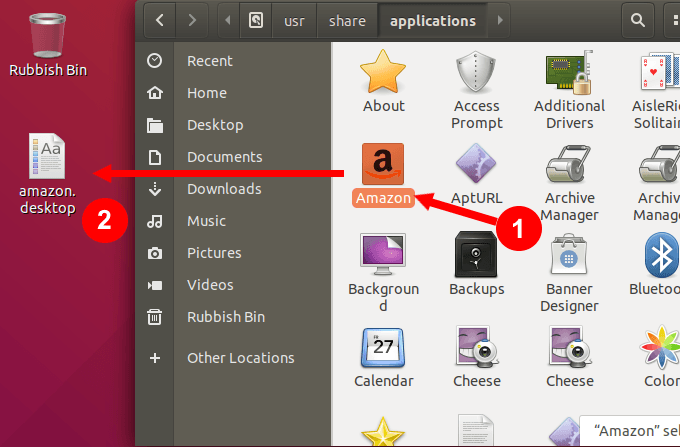
アプリケーションのロゴやアイコンを表示する代わりに、「信頼できないアプリケーションランチャー」という警告を含むテキストファイルが表示されます。
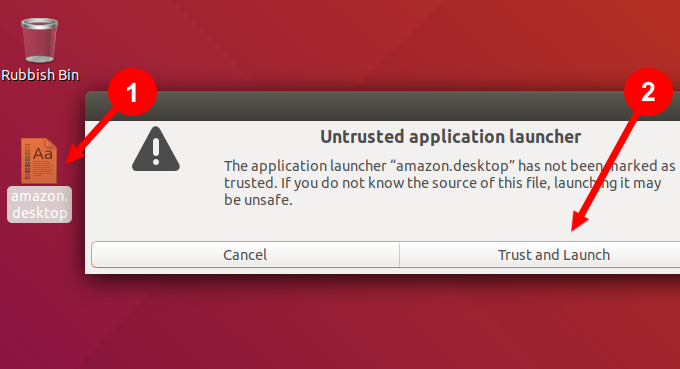
信頼して起動をクリックします。アプリが起動するだけでなく、.desktopファイルがアプリケーションアイコンになっていることもわかります。
同じユーザーインターフェイスを見て飽きているか、別のアイコンを使用したい場合デフォルトよりも可能です。上記のいくつかの提案に従ってアイコンをカスタマイズし、デスクトップの外観を一新します。